PRE NEGO ŠTO ZAPOČENETE ČIŠĆENJE CACHE-A U VAŠEM PRETRAŽIVAČU
Prilikom čišćenja vaš pretraživač može izbrisati kolačić2, istoriju i sačuvane pristupne šifre, sadržaj korpi ukoliko ste započeli kupovinu na nekom sajtu…
MOBILNI PRETRAŽIVAČI
ANDROID
Koraci mogu da budu drugačiji u zavisnosti koji model Android uređaja koristite
- Idite u Settings i izaberite Apps or Application Manager.
- Skrolujte do sekcije All tab.
- U listi instaliranih aplikacija, nađite vaš pretraživač i kliknite na Clear Data i onda na Clear Cache.
- Izađite iz svih prozora vašeg pretraživača i ponovo pokrenite pretraživač.
CHROME ZA ANDROID
- Idite u Chrome menu > Settings.
- Kliknite na (Advanced) Privacy.
- Iz sekcije „Time Range“ drop-down menu, izaberite All Time.
- Štiklirajte Cookies and Site data and Cached Images and Files.
- Kliknite Clear data.
- Izađite iz svih prozora vašeg pretraživača i ponovo pokrenite pretraživač.
SAFARI ZA IOS
- Otvorite Settings app.
- Izaberite Safari.
- Izaberite Clear History and Website Data and confirm.
- Izađite iz svih prozora vašeg pretraživača i ponovo pokrenite pretraživač.
CHROME ZA IOS
- Idite u Chrome menu > Settings.
- Kliknite na Privacy.
- Kliknite na Clear Browsing Data.
- Izaberite šta želite da izbrišete, dovoljno je samo Cache
- Kliknite na Clear Browsing Data.
- Izađite iz svih prozora vašeg pretraživača i ponovo pokrenite pretraživač.
DESKTOP BROWSERS
CHROME
- U pretraživaču u polju za adrese (address bar) prekopirajte sledeće:
chrome://settings/clearBrowserData
- Na vrhu sekcije „Clear browsing data“ kliknite na Advanced.
- Izaberite sledeće :
- Browsing history (možete i ne morate)
- Download history (možete i ne morate)
- Cookies and other site data (možete i ne morate)
- Cached images and files (primarno izaberite)
U sekciji „Time range“ izaberite All time ili neki specijalni period po izboru. Kliknite na CLEAR DATA.
- Izađite iz svih prozora vašeg pretraživača i ponovo pokrenite pretraživač.
FIREFOX
- Kliknuti na History u okviru glavnog menija, izabrati Clear Recent History.
- Ukoliko je meni bar sakriven kliknite na
Alt - U sekciji „Time range“ izaberite Everything ili neki specijalni period po izboru.
- Pored „Details“, kliknite na strelicu i izaberite elemente koje želite da izbrišete, ako želite da izbrišete sve izaberite „Select all items“.
- Kliknite na Clear Now.
- Izađite iz svih prozora vašeg pretraživača i ponovo pokrenite pretraživač.
MICROSOFT EDGE
- U gornjem desnom uglu, kliknite na Hub icon (izgleda kao zvezda sa tri horizontalne linije)
- Kliknite na History icon (liči na sat), i onda izaberite Clear all history.
- Izaberite Browsing history, onda Cookies i Saved website data, i onda Cached data and files. Pa onda kliknite na Clear.
- Posle „All Clear!“ poruka se prikaže Clear all.
- Izađite iz svih prozora vašeg pretraživača i ponovo pokrenite vaš pretraživač.
OPERA
- U Opera meniju, izaberite Settings, onda Privacy & Security, i onda Clear browsing data
- Kada se otvori novi prozor, iz sekcije „Obliterate the following items from:“ drop-down menu, select The beginning of time.
- Izaberite sledeće:
- Browsing history (možete i ne morate)
- Download history (možete i ne morate)
- Cookies and other site data (možete i ne morate)
- Cached images and files (primarno izaberite)
- Kliknite na Clear browsing data.
- Izađite iz svih prozora vašeg pretraživača i ponovo pokrenite pretraživač.
SAFARI 8 I KASNIJE VERZIJE
- U Safari meniju, izaberite Clear History… ili Clear History and Website Data….
- Izaberite vremenski okvir i onda kliknite Clear History.
- Izađite iz svih prozora vašeg pretraživača i ponovo pokrenite pretraživač.